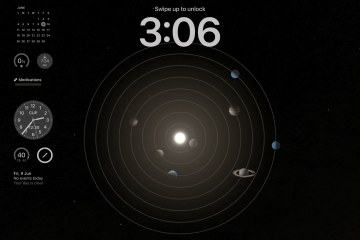WWDC 2023:ssa Apple ilmoitti watchOS:n merkittävästä uudelleensuunnittelusta. Apple Watchin käyttöönoton jälkeen watchOS 10 on saanut merkittäviä muutoksia. Yksi watchOS 10:n erottuvista ominaisuuksista on mahdollisuus lisätä widgetejä Apple Watchiin, jota Apple kutsuu Smart Stacksiksi. Tässä oppaassa opit, mitä älykkäät pinot ovat watchOS 10:ssä ja kuinka niitä lisätään, poistetaan ja muokataan.
Mitä ovat watchOS 10:n Smart Stackit?
Smart Stacks on watchOS 10:n ominaisuus, jonka avulla voit vilkaista tietoja Apple Watchin kellotaulun alle piilotetuista widgeteistä. Voit joko pyyhkäistä ylöspäin nykyisellä kellotaulullasi tai kääntää Digital Crowsia ylöspäin päästäksesi Smart Stacksiin. Nämä älykkäät pinot myös pyörivät käytön, ajan, sijainnin, harjoituksen, sään jne. mukaan.
Voit lisätä widgetejä, kuten kalenterin, nyt toistetaan, sään, kuntoilun, muistutukset ja paljon muuta. Smart Stacksin avulla voit kokea suosikkikellotaulusi lisäämättä kellotauluun mitään ongelmia ja et menetä tietoja. Lisäksi voit käyttää Smart Stacksia, jos haluat lisää ongelmia, mutta et halua uhrata olemassa olevia.
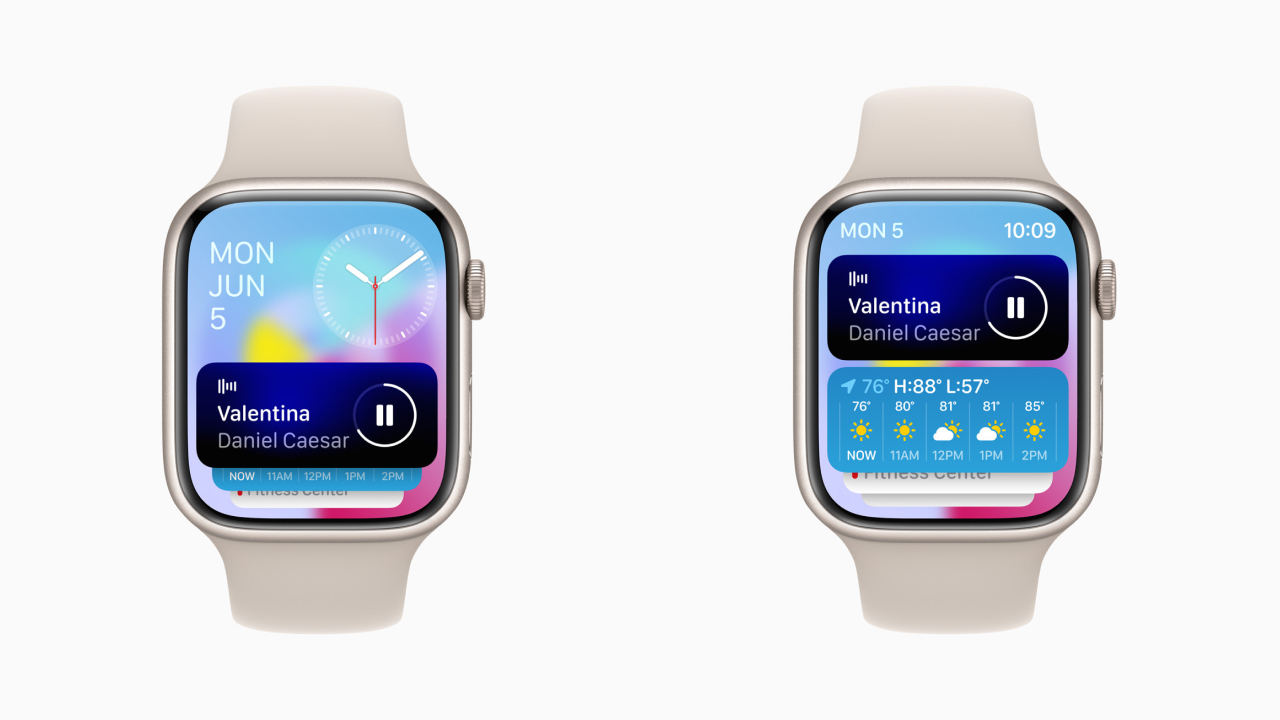
Nyt kun Smart Stacks korvaa Control Centerin toiminnon, sinun on käytettävä sitä eri tavalla watchOS 10:ssä. pääset nyt ohjauskeskukseen mistä tahansa watchOS 10:stä painamalla Apple Watchin sivupainiketta, ja sivupainikkeen kaksoispainallus tuo Apple Wallet-sovelluksesi.
Widgetien lisääminen Smartiin. Pinotus watchOS 10:ssä
Pyyhkäise ylös kellotaulussa tai käännä Digital Crown ylös päästäksesi Smart Stacksiin. Paina mitä tahansa Smart Stackin widgetiä pitkään, kunnes se siirtyy muokkaustilaan. Napauta yläreunassa olevaa Plus (+) -painiketta muokkaustilassa. Valitse sovellus ja sitten widget, jonka haluat lisätä älykkäisiin pinoihin.
Valitse sovellus ja sitten widget, jonka haluat lisätä älykkäisiin pinoihin.
Esittelyä varten käytän Syke-widgetiä. Joskus sinulla on useita widget-tyylejä sovellukselle. Voit napauttaa ja valita haluamasi. Viimeistele prosessi napauttamalla oikeasta yläkulmasta Valmis.
Kun olet valmis, sinulla on äskettäin lisätty widget Apple Watchin Smart Stacksissa.
Widgetien kiinnittäminen Smart Stacksiin watchOS 10:ssä
Jos et halua muuttaa tiettyjen widgetien sijaintia ja haluat sen pysyvän päällä aina, vaikka ne pyörivät, voit kiinnittää ne.
Avaa Smart Stacks Apple Watchissa pyyhkäisemällä ylöspäin kellotaulussa tai kääntämällä Digital Crownia ylöspäin.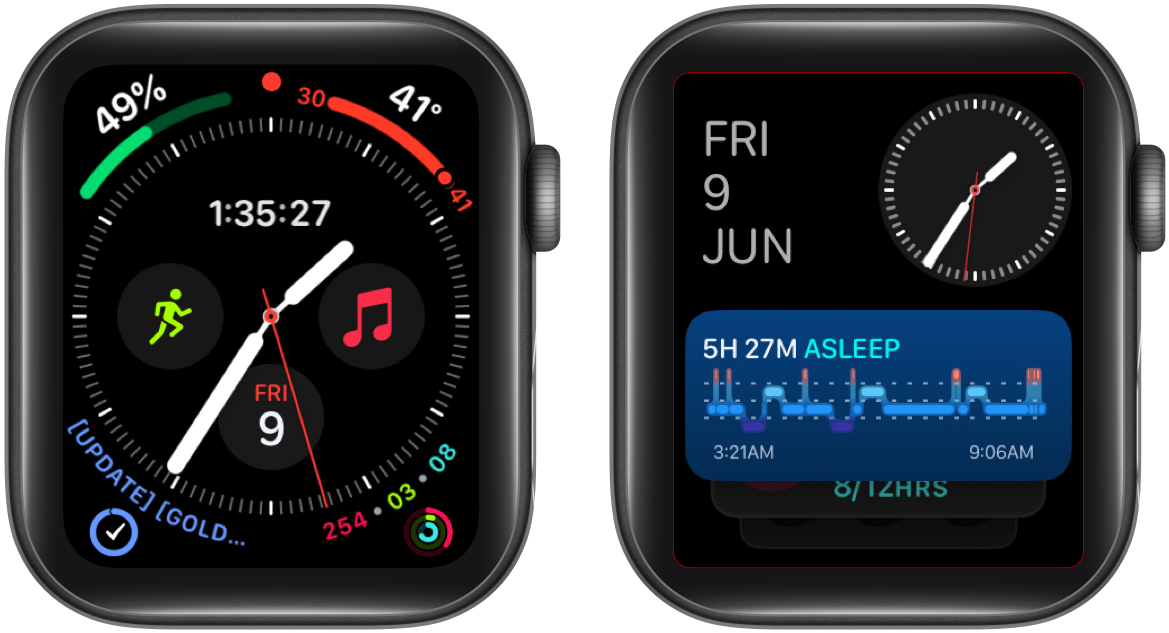 Paina widgetiä pitkään siirtyäksesi muokkaustilaan. Napauta kiinnitettävän widgetin oikealla puolella olevaa Kiinnitä -kuvaketta.
Paina widgetiä pitkään siirtyäksesi muokkaustilaan. Napauta kiinnitettävän widgetin oikealla puolella olevaa Kiinnitä -kuvaketta.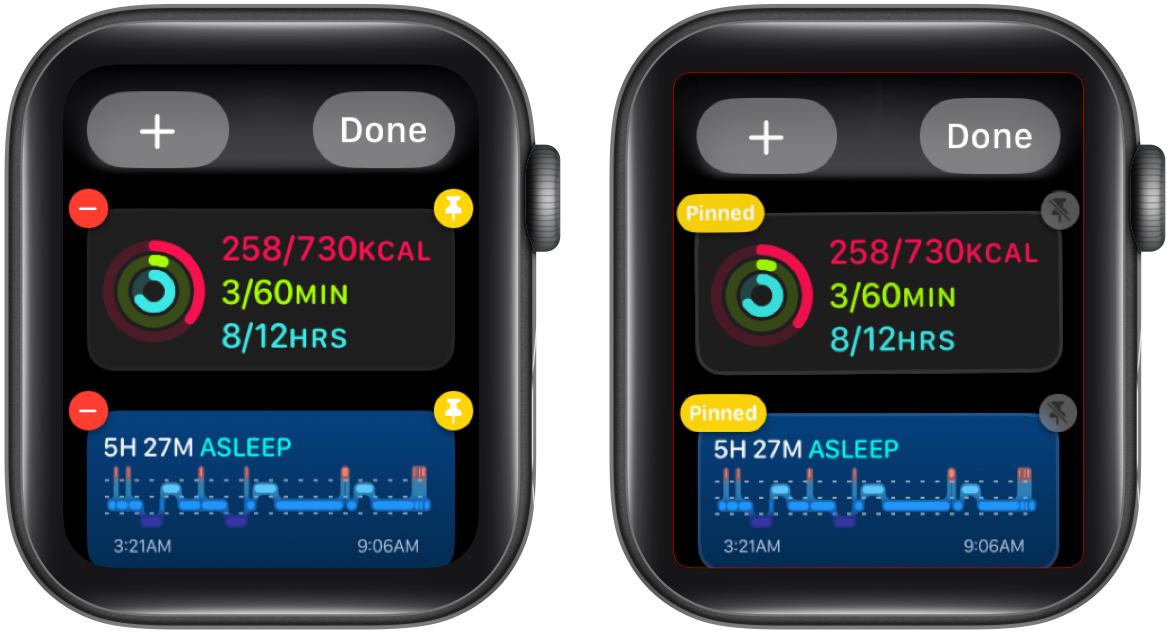
Kun widget on kiinnitetty, se sanoo: Kiinnitetty vasemmalle tietääksesi, että olet kiinnittänyt widgetin. Irrota widget Smart Stacksissa napauttamalla oikealla olevaa Kiinnitä-kuvaketta uudelleen.
Näin muokkaat Smart Stacksin järjestystä kohdassa watchOS 10
Kun olet lisännyt suosikkiwidgetisi Apple Watchin Smart Stacksiin, on aika muuttaa niiden järjestystä mieltymystesi mukaan, jotta näet oikeat tiedot ensin. Voit kuitenkin muuttaa toistaiseksi vain kiinnitettyjen widgetien järjestystä.
Avaa Smart Stacks pyyhkäisemällä ylöspäin kellotaulussa tai kiertämällä Apple Watchin Digital Crown-symbolia. Paina mitä tahansa widgetiä pitkään, kunnes se siirtyy muokkaustilaan.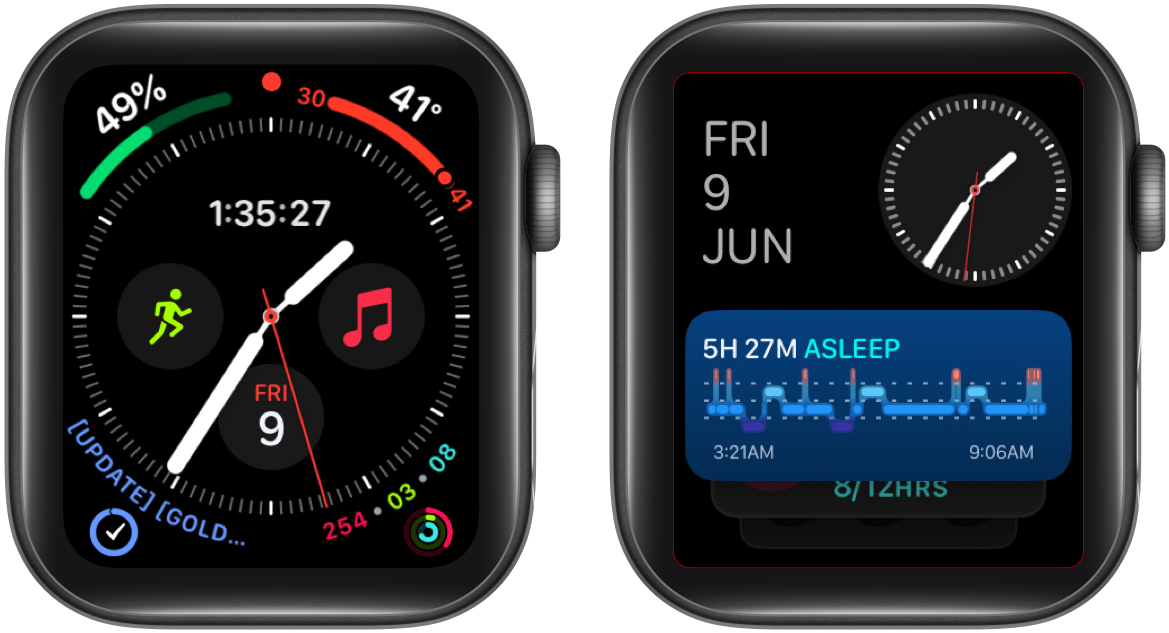 Paina pitkään widgetiä, jota haluat muokata, ja vedä se haluamaasi paikkaan. Toista prosessia eri widgeteillä, kunnes olet tyytyväinen heidän asemaansa. Napauta Valmis, kun olet lopettanut tilauksen muokkaamisen.
Paina pitkään widgetiä, jota haluat muokata, ja vedä se haluamaasi paikkaan. Toista prosessia eri widgeteillä, kunnes olet tyytyväinen heidän asemaansa. Napauta Valmis, kun olet lopettanut tilauksen muokkaamisen.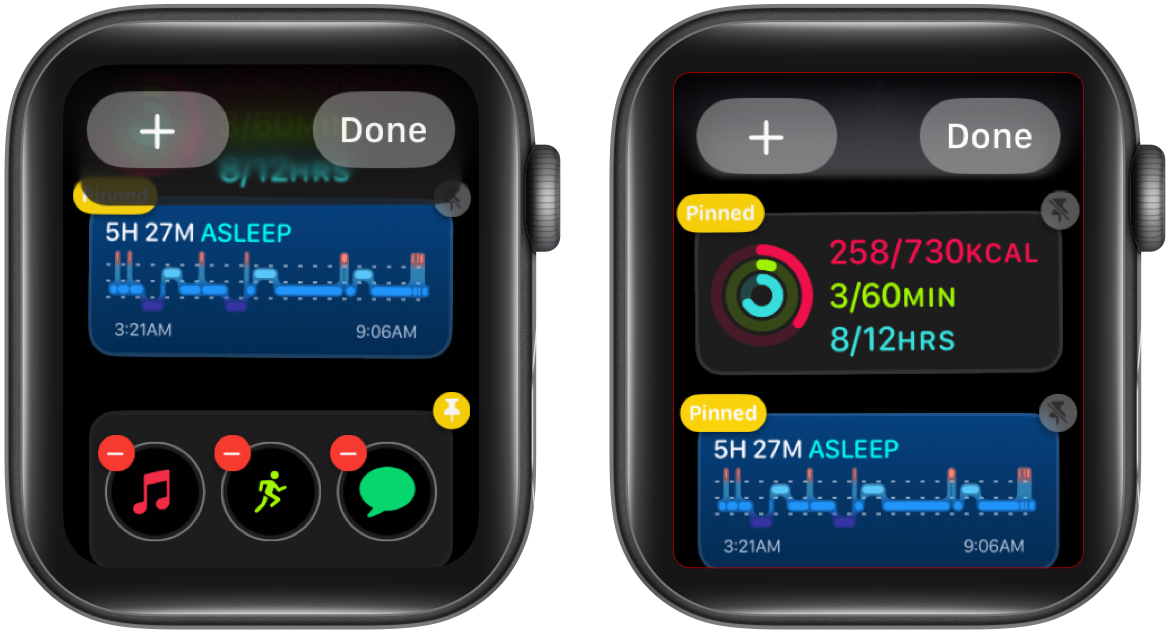
Siinä se on, ja nyt voit etsiä ensin oikeat tiedot ja rullata alas tarvittaessa.
Widgetien poistaminen Smart Stacksista watchOS 10:ssä
Käytä Smart Stacksia pyyhkäisemällä ylös kellotaulussa tai kääntämällä Digital Crownia ylöspäin. Siirry muokkaustilaan painamalla mitä tahansa widgetiä pitkään.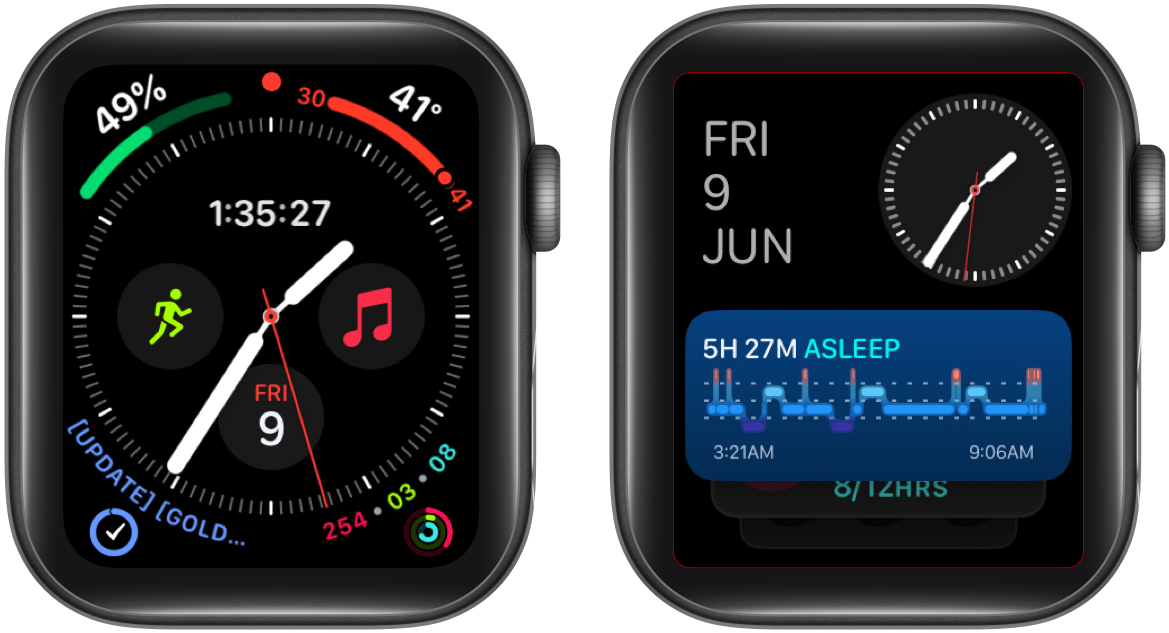 Napauta Miinus (-) -kuvaketta sen widgetin vasemmalla puolella, jonka haluat poistaa Smart Stackista. Napauta Valmis, kun olet poistanut ei-toivotut widgetit.
Napauta Miinus (-) -kuvaketta sen widgetin vasemmalla puolella, jonka haluat poistaa Smart Stackista. Napauta Valmis, kun olet poistanut ei-toivotut widgetit.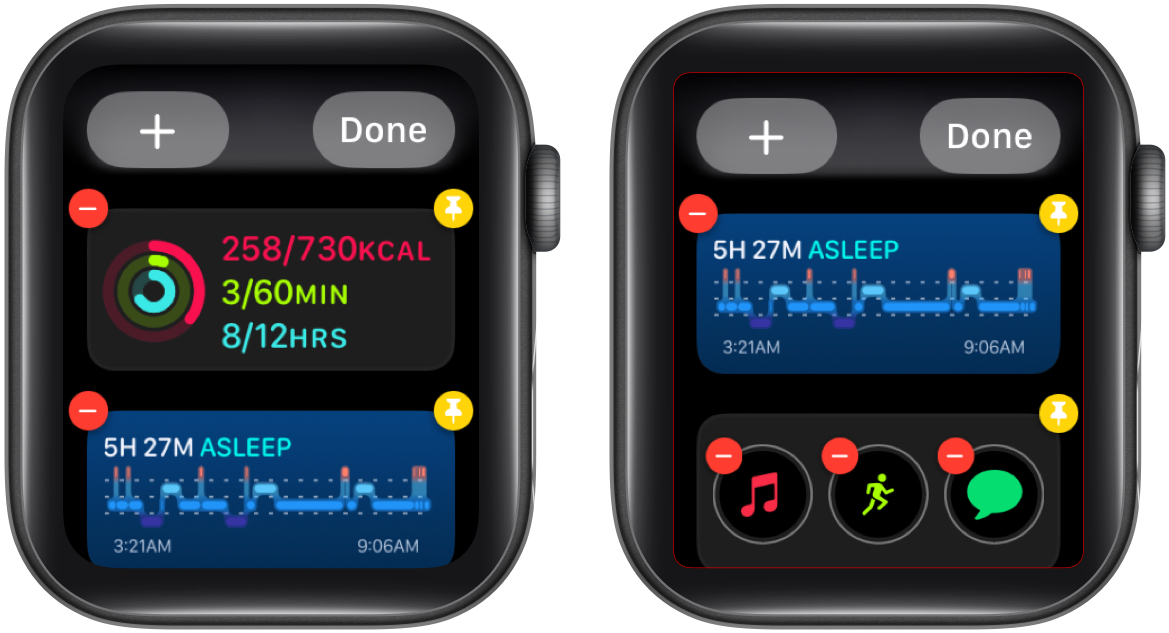
Kun olet valmis, pääset eroon kaikista ei-toivotuista widgeteistä, jolloin sinulla on vain ne, joista pidät.
Päätiminen…
Smart Stacks on loistava tapa saada tietoa Apple Watchista samalla, kun et menetä suosikkikellosi kauneutta ei-toivottuja komplikaatioita. Tämä on kuitenkin vain yksi laajimmista lisäyksistä watchOS 10:een, mutta Apple lisäsi monia erinomaisia uusia ominaisuuksia watchOS 10:een.
Toivon, että tästä oppaasta on apua, ja jos sinulla on lisäkysymyksiä tai ehdotuksia, voit jättää ne alla oleviin kommentteihin.
Lue lisää:
Tekijäprofiili
Sajid on elektroniikka-ja viestintäalan asiantuntija Insinööriksi valmistunut, joka rakastaa tekniikasta kirjoittamista. Hän on ensisijaisesti kiinnostunut kirjoittamisesta Androidista, iOS:stä, Macista ja Windowsista. Löydät hänet katsomassa Animea tai Marvelia, kun hän ei kirjoita.